上一文章我们讲了如何根据标注点确定初始化地图时的缩放级别和中心点。 是很基本的需求。
既然是地图,常常会有显示运行轨迹的需求。
本质上就是把一些点数据在地图上用线连接起来。 实现起来也是比较简单的。
主要有3点:
1.根据数据计算页面显示级别和中心点。
2.显示所有的轨迹点。起点和终点用不同的图标来表示。
3.显示连线。
步骤:
1.准备数据。我们直接把前几篇文章中的数据稍微修改一下。
var lnglats = [
{"B":"23.1","L":"113.3","PName":"1111","Status":1},
{"B":"23.2","L":"113.4","PName":"2222","Status":1},
{"B":"23.9","L":"114.1","PName":"3333","Status":3004},
{"B":"24.7","L":"114.8","PName":"第四个点","Status":1},
{"B":"24.8","L":"115.5","PName":"第五个点","Status":1},
{"B":"25.3","L":"116.2","PName":"第六个点","Status":1},
{"B":"26.1","L":"116.7","PName":"7777","Status":1},
{"B":"27.5","L":"117.3","PName":"8888","Status":1}];
//这是页面需要的数据。实际应用中常用ajax获取。坐标点状态。点的类型。点的名字。2.根据上一文章讲的方法计算中心点和缩放级别。可使用 map.setViewport(Tlnglats) 这个接口。
//加载基本地图
function loadMap(){
try {
map = new TMap("mapDiv"); //初始化地图对象
map.centerAndZoom(new TLngLat(cenL, cenB), zoom);//设置显示地图的中心点和级别
map.enableHandleMouseScroll(); //允许鼠标双击放大地图
} catch(err) {
alert('天地图加载不成功,请稍候再试!你可以先使用其他功能!');
}
}4.在地图上加载所有的坐标点。起点与终点用不同的图标。方法与第二篇文章中加载标注点基本一样。 要注意的是 要自己调节一下图标的位置。偏移量 new TPixel(17, 34)。
因为地图上的标注点,同一个坐标点上的图标、线可能表现会有所不同。
var iconMaker = [];//用来装标注点。
//把轨迹点放到地图上
function loadTrack () {
if(iconMaker.length!=0){
for(var m=0;m<iconMaker.length;m++){
map.removeOverLay(iconMaker[m]);
}
}
var iconurl0 = 'images/pointOffline.jpg';//正常节点
var iconurl1 = '../images/track_start_icon.png';//起点
var iconurl2 = '../images/track_end_icon.png';//终点
if (lnglats.length != 0) {
markerOpt = new TMarkerOptions();
var icon0= new TIcon(iconurl0, new TSize(4, 4), {anchor: new TPixel(4, 10)});
var icon1 = new TIcon(iconurl1, new TSize(39, 32), {anchor: new TPixel(17, 34)});
var icon2= new TIcon(iconurl2, new TSize(39, 32), {anchor: new TPixel(17, 34)});
for (var i = 0; i < lnglats.length; i = i + 1) {
iconMaker[i] = new TMarker(new TLngLat(lnglats[i].L, lnglats[i].B), {icon: icon0});
map.addOverLay(iconMaker[i]);
if(i == 0){
iconMaker[i] = new TMarker(new TLngLat(lnglats[i].L, lnglats[i].B), {icon: icon1});
map.addOverLay(iconMaker[i]);//起点
}else if(i == lnglats.length-1){
iconMaker[i] = new TMarker(new TLngLat(lnglats[i].L, lnglats[i].B), {icon: icon2});
map.addOverLay(iconMaker[i]);//终点
}
}
}
}5.把标注点用线连接起来。
//连线部分 轨迹
function showLine() {
var line;
var points = [];
for (var i = 0; i < lnglats.length; i = i + 1) {
points.push(new TLngLat(lnglats[i].L, lnglats[i].B));
}
line = new TPolyline(points, {
strokeColor: "green",
strokeWeight: 1,
strokeOpacity: 1
});
map.addOverLay(line);
}
再依次调用 loadMap(); loadTrack(); showLine();就可以了。注意都要在页面加载完之后运行,或者把代码放到页面底部去。
天地图坐标轨迹效果图:
到这里,我们就实现了在天地图上显示坐标轨迹。可以根据后台查询出来的数据在地图上显示轨迹。
项目下载地址:https://github.com/liusaint/tiandituMap
演示地址:http://runningls.com/demos/tianditu/index.html?to=loadtrack
更多天地图api运用的内容请关注本系列后续文章。转载请注明出处。










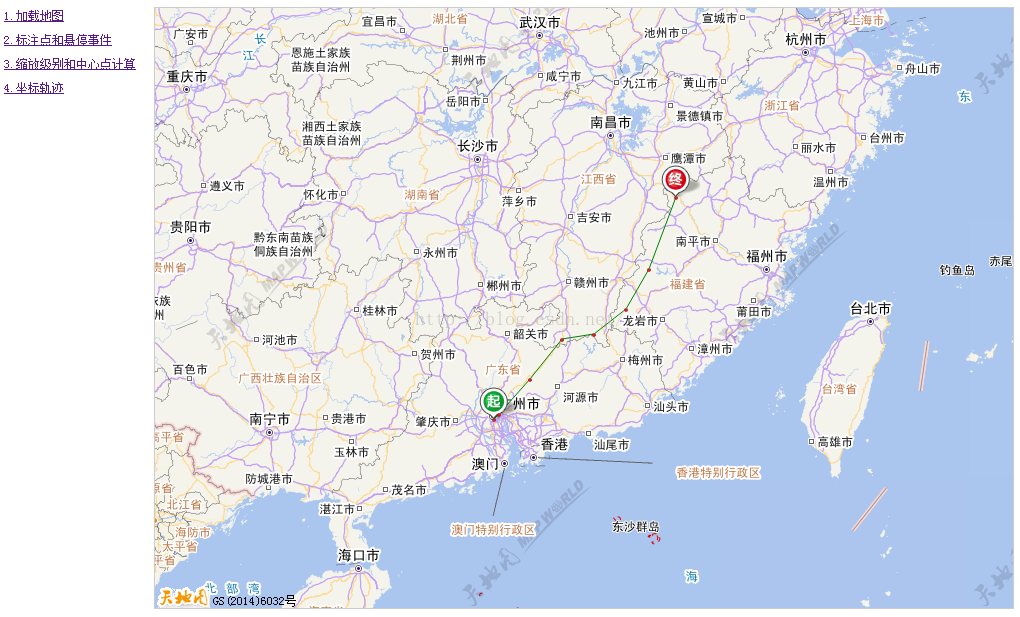













 3620
3620











 被折叠的 条评论
为什么被折叠?
被折叠的 条评论
为什么被折叠?








